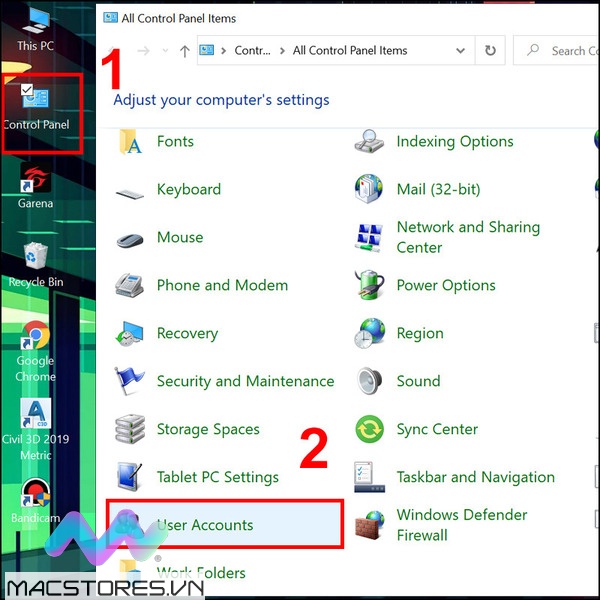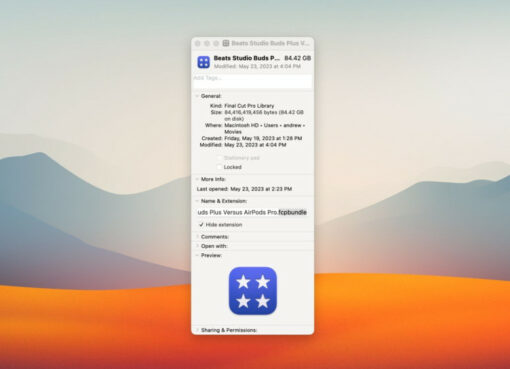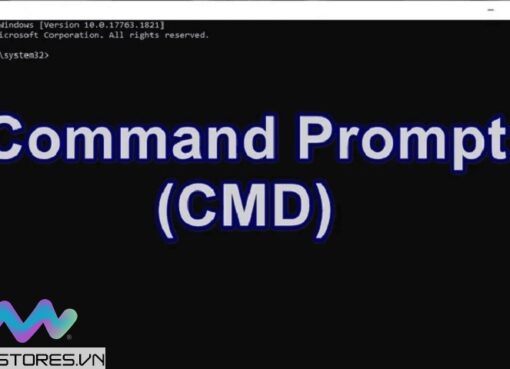Bạn muốn thay đổi tên kênh YouTube với một cái tên độc đáo, ấn tượng hơn nhưng không biết cách thực hiện như thế nào? Hãy yên tâm khi hệ thống Macstores sẽ bật mí đến các bạn cách đổi tên kênh YouTube trên máy tính và điện thoại nhanh nhất. Mời các bạn cùng tham khảo ngay sau đây nhé!
Nội dung chính
Tại sao nên đổi tên kênh YouTube?
Có một số lý do khiến người dùng thường đổi tên Youtube như sau:
- Để kênh Youtube sở hữu một cái tên ấn tượng, thu hút người xem hơn.
- Đổi tên kênh Youtube phù hợp với chủ đề, nội dung các video trên kênh.
- Đổi tên Youtube nhằm mục đích xây dựng thương hiệu cho một cá nhân hoặc một doanh nghiệp nào đó.
- Thực hiện cách đổi tên trên youtube để quảng bá sản phẩm hoặc dịch vụ.
Hướng dẫn cách đổi tên kênh Youtube trên máy tính
Để đổi tên Youtube trên máy tính, các bạn hãy thực hiện theo các bước đơn giản như sau:
Bước 1: Đầu tiên, bạn truy cập vào Youtube trên máy tính thông qua đường link như sau:
https://www.youtube.com/
Bước 2: Sau đó, bạn nhấp chuột vào ảnh đại diện rồi chọn vào mục YouTube Studio để tiếp tục.
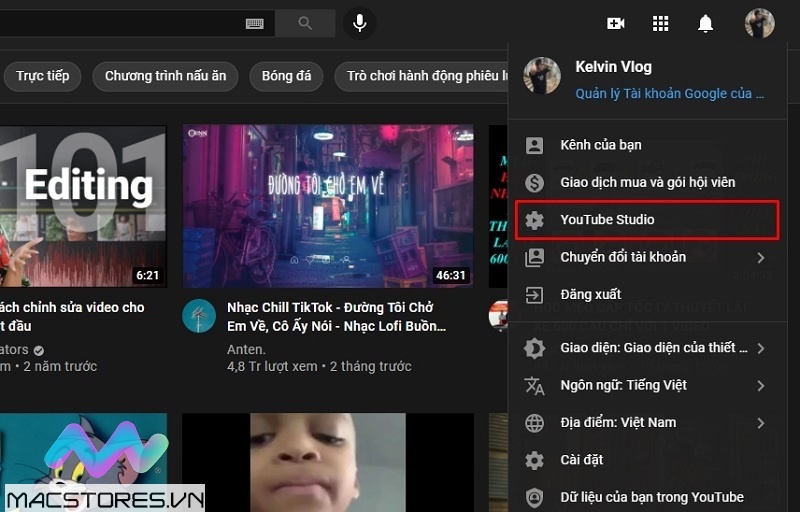
Chọn vào mục YouTube Studio
Bước 3: Tại phần khung bên trái, bạn nhấn vào mục Tùy chỉnh.
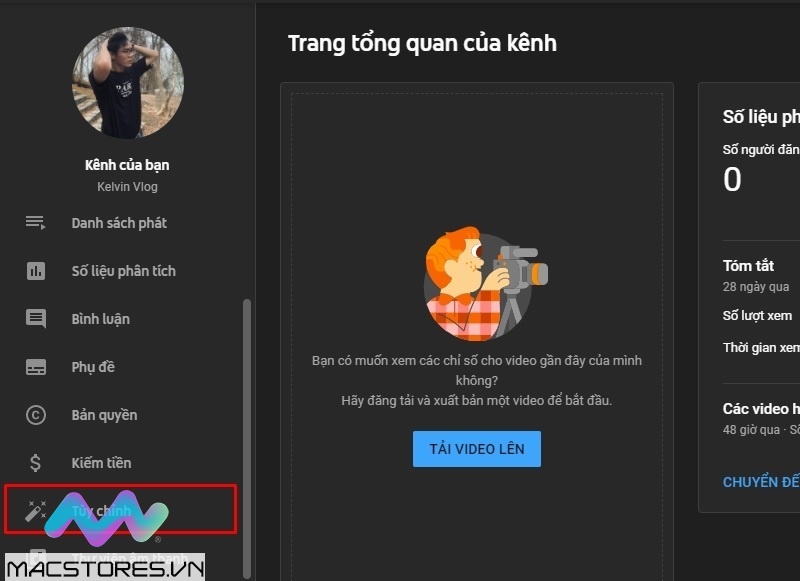
Nhấn vào mục Tùy chỉnh
Bước 4: Khi cửa sổ Tùy chỉnh kênh hiển thị, bạn chọn vào tab Thông tin cơ bản.
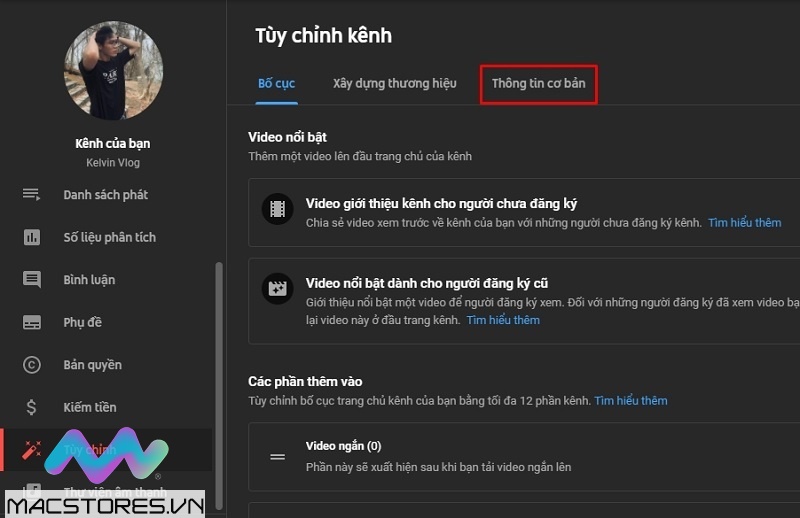
Chọn vào tab Thông tin cơ bản
Bước 5: Bên dưới mục tên và nội dung mô tả kênh, bạn chỉ cần nhấn vào biểu tượng bút chì và bắt đầu đổi tên kênh Youtube mới theo ý muốn là được.
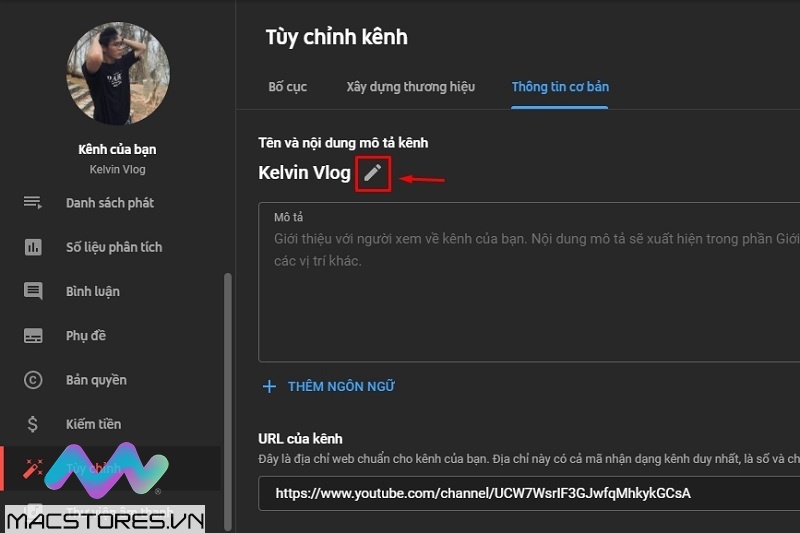
Nhấn vào biểu tượng bút chì
Chỉ với các thao tác vô cùng đơn giản như trên là các bạn đã thực hiện cách đổi tên trên youtube bằng máy tính thành công!
Hướng dẫn đổi tên Youtube trên điện thoại chi tiết nhất
Không chỉ hỗ trợ trên máy tính mà người dùng có thể thực hiện cách đổi tên Youtube trên điện thoại vô cùng đơn giản. Cụ thể với các bước thực hiện được Macstores hướng dẫn chi tiết như sau:
Bước 1: Bạn mở ứng dụng Youtube lên trên điện thoại. Sau đó, bạn nhấn vào biểu tượng ảnh đại diện nằm ở góc trên bên phải màn hình điện thoại. Chọn vào mục Kênh của bạn để tiếp tục.
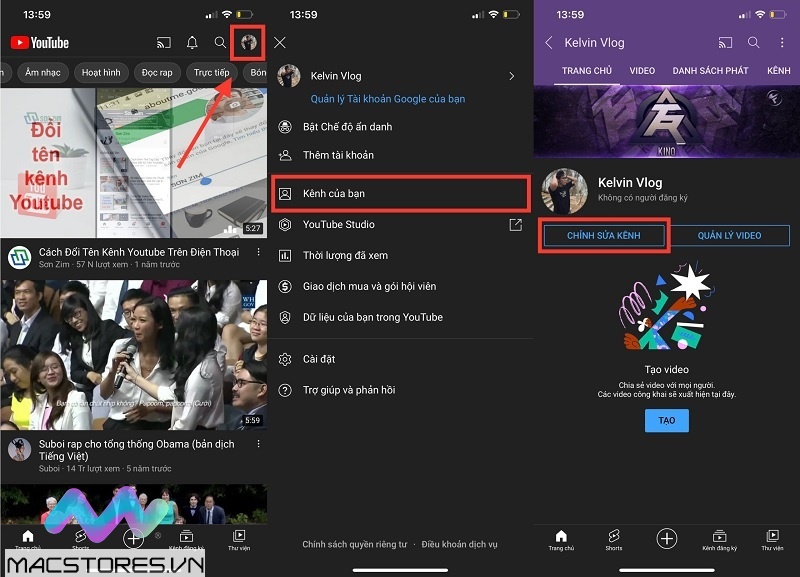
Chọn vào mục Kênh của bạn
Bước 2: Tiếp theo, bạn chọn vào mục Chỉnh sửa kênh. Khi cửa sổ Cài đặt kênh hiển thị, bạn nhấn vào biểu tượng bút chì nằm bên cạnh tên kênh Youtube của bạn. Cuối cùng, bạn chỉ cần nhập tên mới cho kênh là xong.
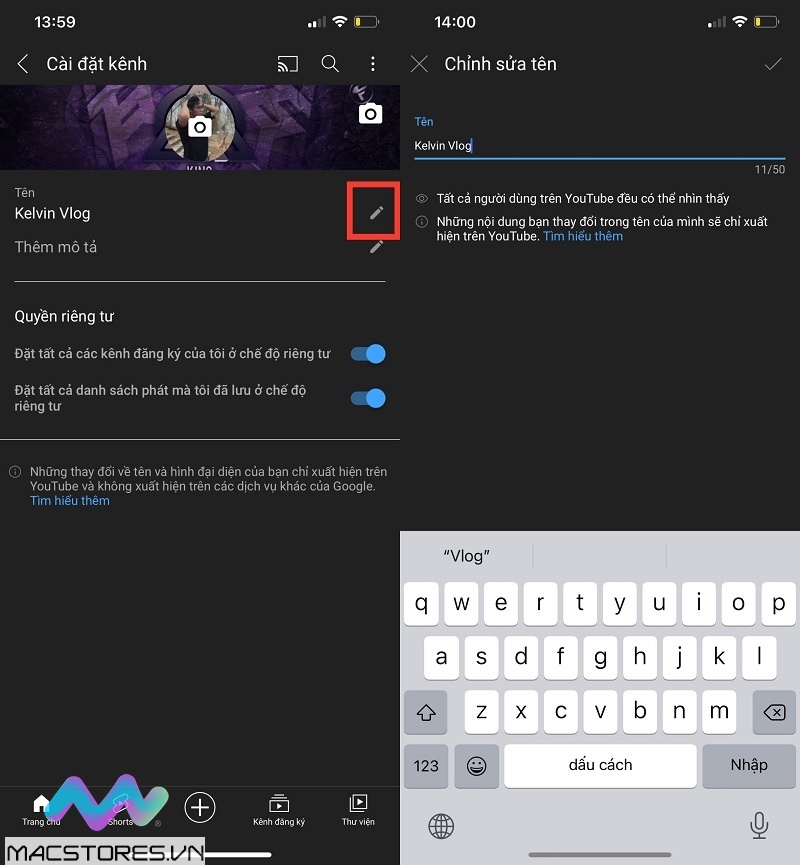
Chọn vào mục Chỉnh sửa kênh
Một số lưu ý quan trọng khi thực hiện cách đổi tên trên kênh Youtube
Thao tác đổi tên kênh Youtube được thực hiện vô cùng đơn giản như Macstores vừa hướng dẫn chi tiết ở trên. Tuy nhiên, khi muốn đổi tên Youtube thì các bạn cần phải chú ý đến một số vấn đề như sau:
- Trong vòng 14 ngày, người dùng chỉ được phép đổi tên kênh Youtube 2 lần.
- Khi thay đổi tên của tài khoản Google sẽ mặc định tên của tất cả các dịch vụ trên Google cũng được thay đổi theo.
- Có thể việc cập nhật tên Youtube mới sẽ mất khoảng vài ngày.
Như vậy là Macstores vừa hướng dẫn đến các bạn cách đổi tên kênh YouTube trên máy tính và điện thoại cũng như một số thông tin hữu ích khác. Hy vọng qua đây sẽ giúp các bạn hiểu rõ hơn và thực hiện cách đổi tên Youtube thành công nhé!
Xem thêm Các Dòng Dell XPS 15 Chính Hãng tại Macstores.vn

- Mua Dell XPS 7590 tại Macstores.vn với giá ưu đãi 2023
- Mua Dell XPS 9500 tại Macstores.vn với giá ưu đãi 2023
- Mua Dell XPS 9510 tại Macstores.vn với giá ưu đãi 2023
- Mua Dell XPS 9520 tại Macstores.vn với giá ưu đãi 2023
- Mua Dell XPS 9530 tại Macstores.vn với giá ưu đãi 2023